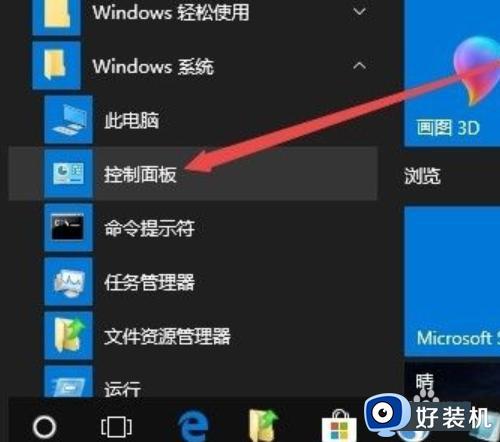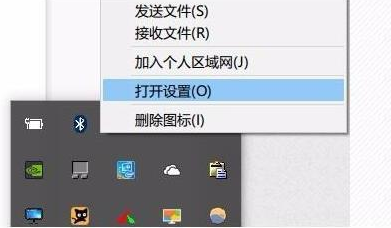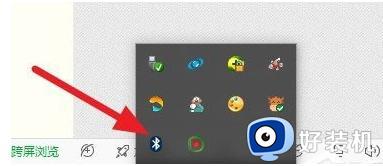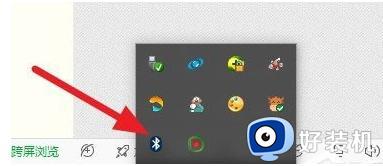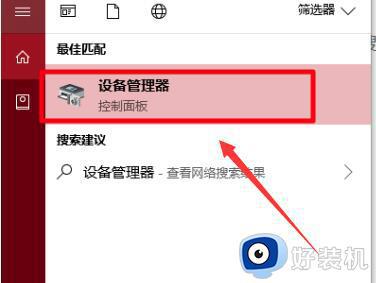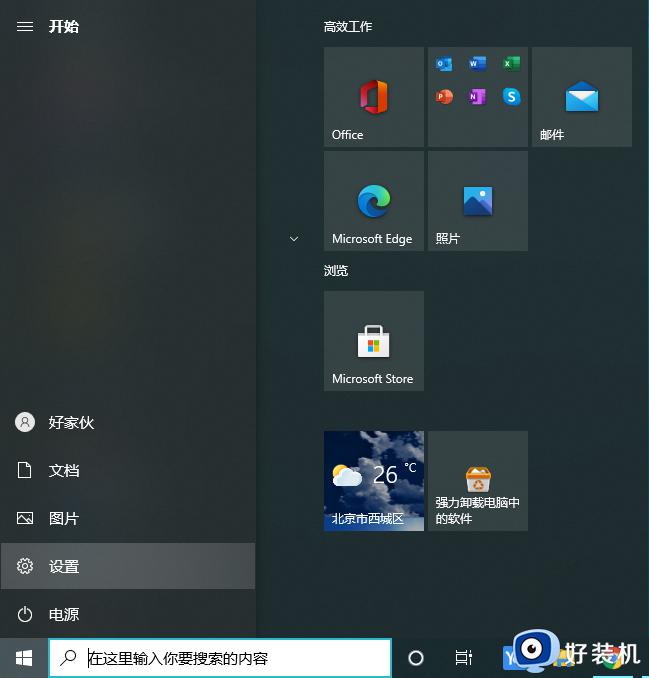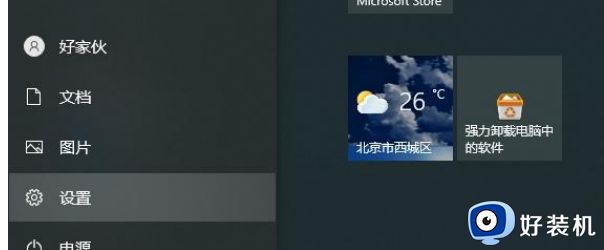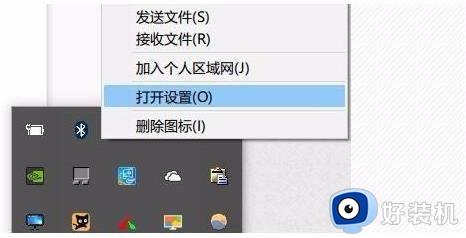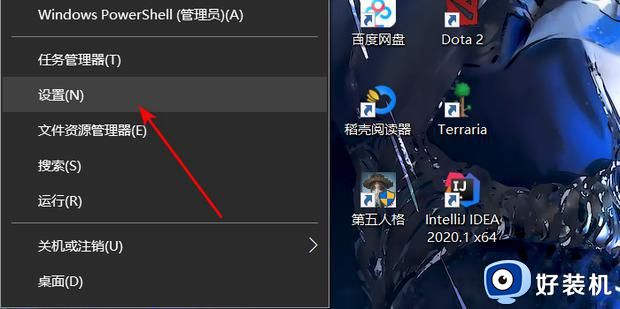win10电脑蓝牙鼠标连接不上怎么办 笔记本win10蓝牙鼠标连不上如何解决
时间:2022-12-14 09:38:36作者:xinxin
面对市面上众多不同品牌和不同连接方式的鼠标设备,有些用户为了方便连接也会选择入手蓝牙鼠标,可是近日有小伙伴的蓝牙鼠标在连接笔记本win10电脑的时候却总是连接不上,对此win10电脑蓝牙鼠标连接不上怎么办呢?今天小编就给大家带来笔记本win10蓝牙鼠标连不上解决方法。
具体方法:
方法一:
1、说起来你可能不信,小编遇到的这种情况,十个有九个都是因为驱动的原因。
2、更新系统下的蓝牙驱动,然后重新配对蓝牙鼠标。
3、如果根本没有安装该驱动的话,请选择相对应的驱动进行安装。
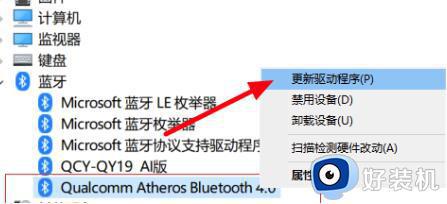
方法二:
1、首先右击左下角开始,然后点击“设备管理器”。
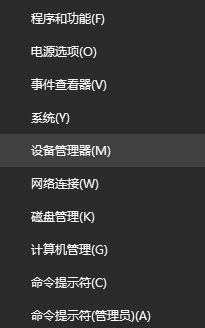
2、然后找到蓝牙,可以看到“bluetooth”。
3、右击然后选择“卸载”。
4、重启电脑,然后等待自动安装蓝牙驱动。
5、重新打开设备管理器,展开“bluetooth”双击打开。
6、在服务任务选项中勾选“键盘、鼠标等驱动程序”点击确定。
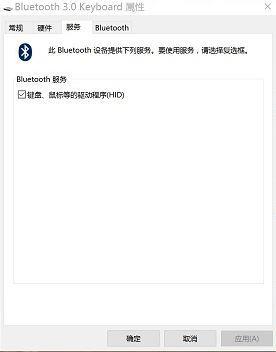
上述就是小编告诉大家的笔记本win10蓝牙鼠标连不上解决方法了,有出现这种现象的小伙伴不妨根据小编的方法来解决吧,希望能够对大家有所帮助。